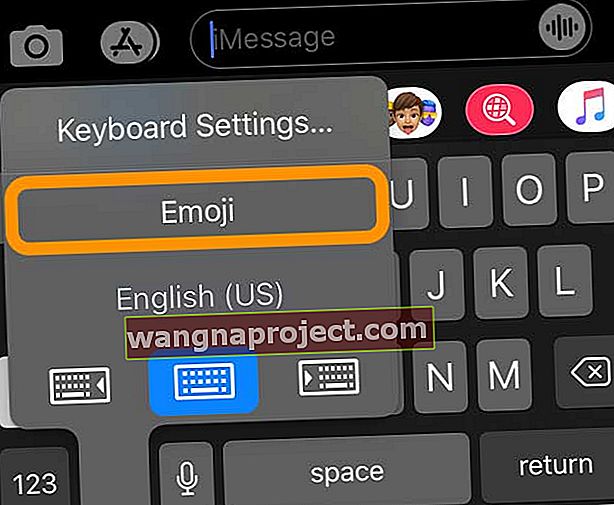อิโมจิมีอยู่ทั่วไป เราใช้มันทุกวันเพื่ออัดฉีดอารมณ์ขันและอารมณ์เข้าไปในบทสนทนา พวกเขาเปลี่ยนวิธีที่เราพูดกันในรูปแบบดิจิทัลได้สำเร็จซึ่งเป็นสาเหตุที่ทำให้อีโมจิหายไปจากอุปกรณ์ของคุณ!
เรารู้สึกถึงความเจ็บปวดของคุณที่นี่ดังนั้นโพสต์นี้จึงแสดงให้คุณเห็นถึงวิธีการกลับแป้นพิมพ์อิโมจิบน iPhone ของคุณ
เคล็ดลับสำหรับมือโปร: ขั้นตอนทั้งหมดเหมือนกันสำหรับ iPad ของคุณ!
ทำตามเคล็ดลับสั้น ๆ เหล่านี้เพื่อนำคีย์บอร์ดอิโมจิกลับมาใช้งานบน iPhone ของคุณ!
- กดไอคอนลูกโลก (โลก / โลก) หรือไอคอนหน้ายิ้มค้างไว้เพื่อเข้าถึงตัวเลือกแป้นพิมพ์อิโมจิของคุณ
- ติดตั้งหรือติดตั้งแป้นพิมพ์อีโมจิใหม่ในแอปการตั้งค่า
- อัปเดต iOS หรือ iPadOS ของคุณควรใช้ iTunes หรือแอพ Finder
กระทู้ที่เกี่ยวข้อง:
- ไม่มีแป้นพิมพ์ Emoji บน iPhone, iPad และ iDevices อื่น ๆ
- การใช้แป้นพิมพ์ Emoji - Mac และ iOS
- iPhone Predictive Text, Emoji ไม่ทำงานวิธีแก้ไข
- iOS: อิโมจิอิโมติคอนไม่ทำงานบน iOS, iPad หรือ iPod Touch
มีสาเหตุหลายประการที่แป้นพิมพ์อิโมจิอาจหายไปจาก iPhone ของคุณ
การอัปเดตซอฟต์แวร์อาจมีการเปลี่ยนแปลงการตั้งค่าบางอย่างข้อบกพร่องใน iOS อาจทำให้เกิดปัญหาหรือแป้นพิมพ์อาจถูกลบโดยไม่ได้ตั้งใจ
ไม่ว่าจะด้วยเหตุผลใดก็ตามไม่ควรใช้เวลานานในการกลับสู่สภาวะปกติ เราได้สรุปขั้นตอนด้านล่างนี้โดยเริ่มจากวิธีแก้ปัญหาที่ง่ายที่สุดและดำเนินการรีเซ็ตทั้งหมด
ทำตามโพสต์นี้แล้วคุณจะได้อิโมจิของคุณกลับมาในเวลาอันรวดเร็ว
วิธีการคืนคีย์บอร์ด Emoji บน iPhone ของคุณ
อย่าลืมเลือกแป้นพิมพ์อิโมจิ
- เปิดแอพที่ใช้คีย์บอร์ด (ข้อความเมล ฯลฯ )
- ในแป้นพิมพ์บนหน้าจอให้กดไอคอนรูปลูกโลกหรือหน้ายิ้มค้างไว้สักหนึ่งหรือสองวินาที (ขึ้นอยู่กับรุ่นของ iPhone ไอคอนเหล่านี้อาจปรากฏในแป้นพิมพ์หรือด้านล่าง)
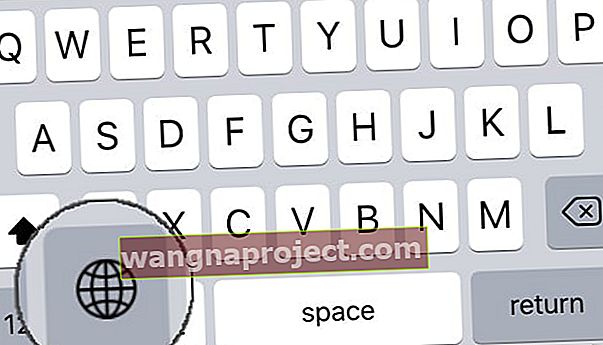 ไอคอนลูกโลกจะปรากฏเฉพาะเมื่อคุณมีแป้นพิมพ์หลายตัวให้เลือก
ไอคอนลูกโลกจะปรากฏเฉพาะเมื่อคุณมีแป้นพิมพ์หลายตัวให้เลือก - รอให้คีย์บอร์ดที่คุณติดตั้งปรากฏในเมนูป๊อปอัพ
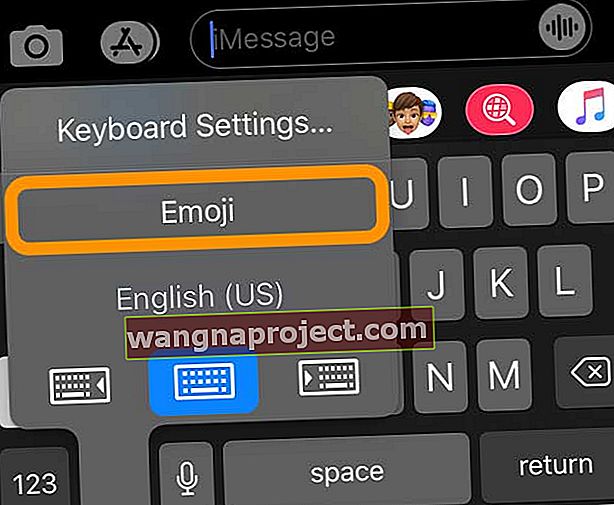
- เลือกอิโมจิและ voila!
ตรวจสอบว่าอุปกรณ์ของคุณติดตั้งแป้นพิมพ์อีโมจิแล้ว
ต่อไปตรวจสอบให้แน่ใจว่าได้เพิ่มแป้นพิมพ์อิโมจิในการตั้งค่า iPhone ของคุณแล้ว นี่เป็นสาเหตุที่เป็นไปได้มากที่สุดของปัญหาให้ทำตามขั้นตอนเหล่านี้เพื่อตั้งค่าให้ตรง:
- ไปที่การตั้งค่า> ทั่วไป> แป้นพิมพ์
- คีย์บอร์ด> เพิ่มคีย์บอร์ดใหม่ ...
- ค้นหาและเลือกEmoji

ลบและเพิ่มคีย์บอร์ดอิโมจิอีกครั้ง
หากมีการเพิ่มแป้นพิมพ์อีโมจิในการตั้งค่าของคุณแล้วให้ลองลบออกและเพิ่มกลับเข้าไปใหม่อีกครั้ง ในการดำเนินการนี้ให้กลับไปที่หน้าคีย์บอร์ดและเลื่อนตัวเลือกอิโมจิไปทางซ้าย
ลบคีย์บอร์ดอิโมจิ
- เปิดการ ตั้งค่า > ทั่วไป
- แตะ คีย์บอร์ด> คีย์บอร์ด
- ปัดไปทางซ้ายบน Emoji
- แตะ ลบ
จะเห็นปุ่มลบสีแดง เมื่อลบแล้วให้รีสตาร์ท iPhone ของคุณ
จากนั้นทำตามขั้นตอนนี้เพื่อเพิ่มแป้นพิมพ์อีโมจิกลับมาอีกครั้ง
- ไปที่ การตั้งค่า > ทั่วไป > แป้นพิมพ์
- แตะ เพิ่มแป้นพิมพ์ใหม่
- เลือกอิ โมจิ
จะทำอย่างไรถ้าคุณไม่สามารถเพิ่มคีย์บอร์ด Emoji กลับได้
หากขั้นตอนยังไม่ช่วยให้ลองทำตามเคล็ดลับการแก้ปัญหาด้านล่าง ดูเหมือนว่ามีปัญหาในซอฟต์แวร์ของคุณที่ทำให้เกิดปัญหา
อัปเดตซอฟต์แวร์ปฏิบัติการของคุณ
แป้นพิมพ์อีโมจิมีมานานหลายปีแล้วดังนั้นจึงไม่ควรสร้างความแตกต่างมากนักในเวอร์ชัน iOS ที่ iPhone ของคุณใช้งานอยู่
อย่างไรก็ตามหากใบหน้าสีเหลืองแสยะเหล่านั้นยังคงหายไปจาก iPhone ของคุณขอแนะนำให้แน่ใจว่าคุณได้อัปเดตแล้ว
เรากำลังใช้งานซอฟต์แวร์ล่าสุดที่ Apple ToolBox และเราพบว่าการอัปเดตช่วยแก้ปัญหาได้มากมายรวมถึงไม่มีอิโมจิ!
ตรวจสอบว่าคุณใช้ iOS ล่าสุดโดยไปที่การตั้งค่า> ทั่วไป> อัปเดตซอฟต์แวร์
รีเซ็ตซอฟต์แวร์ iPhone ของคุณ
หากคุณยังไม่มีอิโมจิตัวเลือกสุดท้ายคือการรีเซ็ตซอฟต์แวร์ iPhone ของคุณ มีสองตัวเลือกสำหรับการดำเนินการนี้ซึ่งเราจะอธิบายด้านล่างนี้
ก็ขอแนะนำให้คุณทำการสำรองข้อมูลของ iPhone ของคุณเป็นครั้งแรก
- ไปที่การตั้งค่า> ทั่วไป> รีเซ็ต
- เลือกหนึ่งในสองตัวเลือก:
- รีเซ็ตการตั้งค่าทั้งหมด
- ลบเนื้อหาและการตั้งค่าทั้งหมด
รีเซ็ตการตั้งค่าทั้งหมด
ตัวเลือกนี้จะเก็บแอพรูปภาพวิดีโอและอื่น ๆ ทั้งหมดบน iPhone ของคุณและคืนการตั้งค่ากลับเป็นค่าเริ่มต้น
เป็นวิธีที่ดีที่สุดที่จะลองก่อนเนื่องจากจะไม่ลบเนื้อหาใด ๆ ของคุณ
ลบเนื้อหาและการตั้งค่าทั้งหมด
ตัวเลือกที่สองนี้จะลบทุกอย่างออกจากอุปกรณ์ของคุณและกลับสู่การตั้งค่าจากโรงงาน
เป็นวิธีที่แน่นอนในการนำแป้นพิมพ์อีโมจิกลับมาบน iPhone ของคุณ แต่คุณจะต้องกู้คืนจากข้อมูลสำรองในภายหลัง
นั่นคือทั้งหมดที่ต้องรู้ แจ้งให้เราทราบในความคิดเห็นด้านล่างหากโพสต์นี้ช่วยคุณและแบ่งปันกับคนอื่น ๆ ที่อาจต้องดิ้นรนตลอดชีวิตโดยไม่มีอิโมจิของพวกเขา


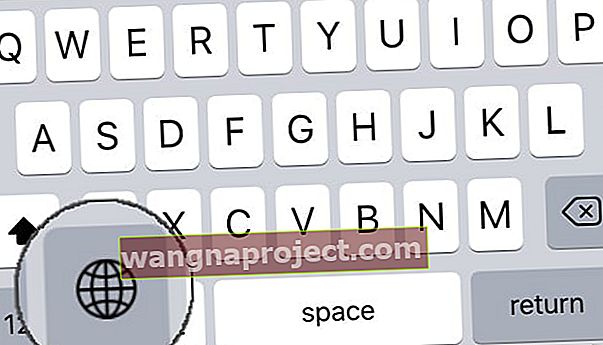 ไอคอนลูกโลกจะปรากฏเฉพาะเมื่อคุณมีแป้นพิมพ์หลายตัวให้เลือก
ไอคอนลูกโลกจะปรากฏเฉพาะเมื่อคุณมีแป้นพิมพ์หลายตัวให้เลือก